Tmall Genie が Wi-Fi に接続できない場合はどうすればよいですか?
- zbtオリジナル
- 2023-07-04 15:34:0920749ブラウズ
Tmall Elf は Wi-Fi ソリューションに接続できません: 1. ルーターにログインします; 2. 管理/構成 -> ローカル ネットワーク管理 -> プライマリ DNS/ドメイン ネーム サーバーを入力します; 3. 通信ユーザーは次のことを試みますDNS 設定を変更します: 114.114.114.114; 4. 他のユーザーは DNS 設定を 223.5.5.5 に変更します。

このチュートリアルの動作環境: Tmall Elf 7.10.3 システム、Tmall Elf AI インテリジェント アシスタント。
Tmall Genie は、音楽オーディオ、スマートホーム、ライフアシスタント、声紋ショッピングなどの機能を統合した AI スマートライフホーム製品であり、独自の脳を持ち、考えることができることも理解できます。飼い主が言語を通じて与えた命令を認識し、飼い主が多くのことを完了するのに役立ちます。ただし、これはすべて Wi-Fi への接続に基づいていますが、Wi-Fi に接続できない場合はどうすればよいでしょうか?今日、エディターが関連するチュートリアルを提供しました。お役に立てば幸いです。
1. プロンプト音が次の場合: パスワードが間違っています - パスワードが間違っている場合は、ワイヤレス ネットワーク名とパスワードに特殊文字が含まれていないか確認してください。パスワードを変更することをお勧めします。 Wi-Fi パスワードにはアンダースコアや漢字などの特殊記号を含めないでください。特殊記号がある場合は、Wi-Fi 名を含む純粋な英語の文字に変更してください。
2. プロンプト音が次の場合: ルーターの接続に失敗しました - 最初にホーム ワイヤレスが 2.4G かどうかを確認するためのプロンプトが表示され (5G はまだサポートされていません)、次に 2.4G であることを確認します。ルーターのバックグラウンドを入力してください。管理チャネルを変更し、帯域幅を 6 に変更します。は 20 です。 保存後、ルーターを再起動します。
3. プロンプト音が次の場合: ネットワーク構成情報が正しくありません - ネットワークの構成時にパスワードを入力した後、ミュート ボタンを押し続けたかどうかを確認してください。
4. 携帯電話が Tmall Elf アプリに十分な権限を与えていない場合、Wi-Fi 名の表示が正しくない、正しい Wi-Fi が見つからないなどの問題が発生し、接続できない可能性があります。時間がある場合は、Tmall Elf APP ポジショニング、携帯電話のモデル IMEI、Bluetooth、ネットワーク、その他の許可を与えるだけで問題を解決できます。
5. 自宅のルーターがホワイトリスト アクセス モードに設定されている場合、または WiFi 非表示がオンになっている場合は、それらをオフにして通常の接続モードに設定する必要があります。
6. Wi-Fi への接続に引き続き失敗する場合は、最初にモバイル ホットスポットに接続し、モバイル ホットスポットの名前とパスワードを Wi-Fi ネットワークとまったく同じになるように変更することをお勧めします。ホットスポットに正常に接続したら、ホットスポットを切断してから Wi-Fi に接続します。
7. Tmall Elf を再起動するか、Tmall Elf を工場出荷時の設定に戻し、10 分後に再度接続してみてください。
8. Tmall Genie Bluetooth モードがオンになっていない場合、ネットワーク接続が成功しない可能性があります。
9. Tmall Genie とルーターが近すぎると、干渉を受けてインターネットに接続できなくなります。
10. 自宅に接続されているデバイスがたくさんある場合、Tmall Genie は常に自動的に再接続しますが、この時点ではさらにいくつかの AP を設定する必要があります。また、デバイスが多すぎると信号範囲が不十分になる場合があり、WiFi アンプを追加するか、リレー ブリッジング用に別のルーターを購入する必要があります。
11. 自宅で 360 ルーターを使用している場合は、360 ルーターを工場出荷時の設定に復元し、インストール手順に従ってネットワークを構成してください。
12. ネットワーク設定プロセスで最初に接続が成功したことが示され、その後失敗した場合は、次の操作を試すことをお勧めします:
a. ルーターにログイン
b. 管理/構成を入力 -> ローカル ネットワーク管理 -> プライマリ DNS/ドメイン ネーム サーバー
c. 電気通信ユーザーは、DNS 設定を 114.114.114.114
に変更しようとします。 d. 他のユーザーが DNS 設定を 223.5.5.5
13 に変更します。Tmall Genie ファームウェアが最新バージョンにアップグレードされていないため、ネットワーク障害が発生する可能性があります。工場出荷時の状態に復元してから、アップグレードされたファームウェアを検索しています。
14. 一定期間使用した後に Tmall Genie が自動的に工場出荷時の状態に戻り、ネットワークの再構成が必要な場合は、ハードウェアの障害が原因である可能性があります。修理に出すだけでなく、次のこともできます。
1. ベースを分解します
底部のゴム製滑り止めパッドを慎重に剥がします。3 つのネジ穴が表示されます。ドライバーを直接使ってすべてのネジを緩め、ベースを取り外します。

2. マザーボードとベースを分離します
ベースを外すと、マザーボードのバヨネット固定が 2 つ現れますので、軽く持って慎重に取り外します。 (背面にケーブルがあるので、切り離すときに力を入れすぎないように注意してください)。

3. 電源ケーブルを抜き、マザーボードとベースを分離する マザーボードの底部に移動し、マザーボードと電源制御ボードからケーブルを分離します。ケーブルを均等な力で引き抜くだけです。
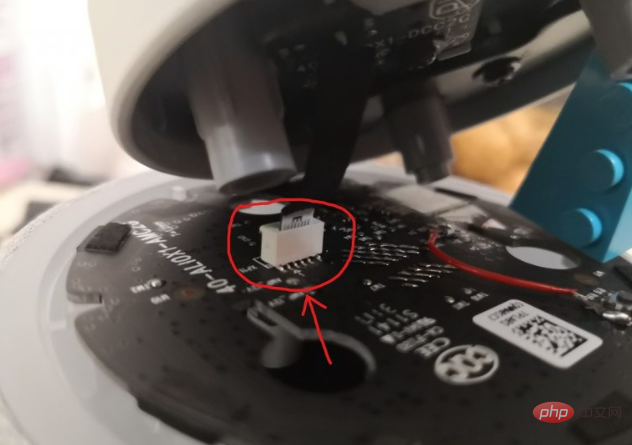
4. ジャンパーをはんだ付けします
ジャンパー (USB ケーブルなど、切断して引き抜きます) を見つけて、右側のジャンパーをはんだ付けします。 SW1~ 実際のテストによれば、GND インターフェースは SW1 (実際には工場出荷時の設定に戻すための穴の上部にあるボタン) を取り外さなくても通常に使用でき、工場出荷時の設定に戻す機能は保持されます。
溶接完了後、電源を入れてテストし、正常に通電していれば分解と逆の手順で取り付けます。


以上がTmall Genie が Wi-Fi に接続できない場合はどうすればよいですか?の詳細内容です。詳細については、PHP 中国語 Web サイトの他の関連記事を参照してください。

